如何使用MarkDown写一篇博客
如何使用MarkDown写一篇博客
作者:xy7053
也工作了一段时间了,遇到了很多问题,很多时候费力的解决了一些问题,但是没有记录下来,过了一段时间遇到同样的问题还是要从头开始解决,因此准备开始记录自己遇到的一些坑,从学习markdown开始,共勉~
typora的下载以及基本使用一开始还是不喜欢直接在页面上直接写,因此就需要一款本地工具,我现在使用的是typora
官网下载地址 : typora官网下载地址
拖到最下方选择需要的系统下载页面:
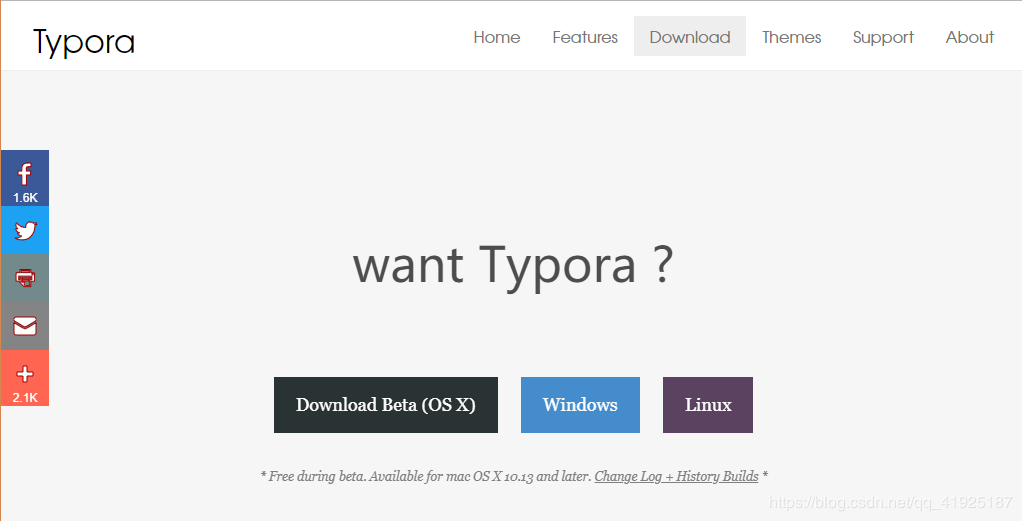
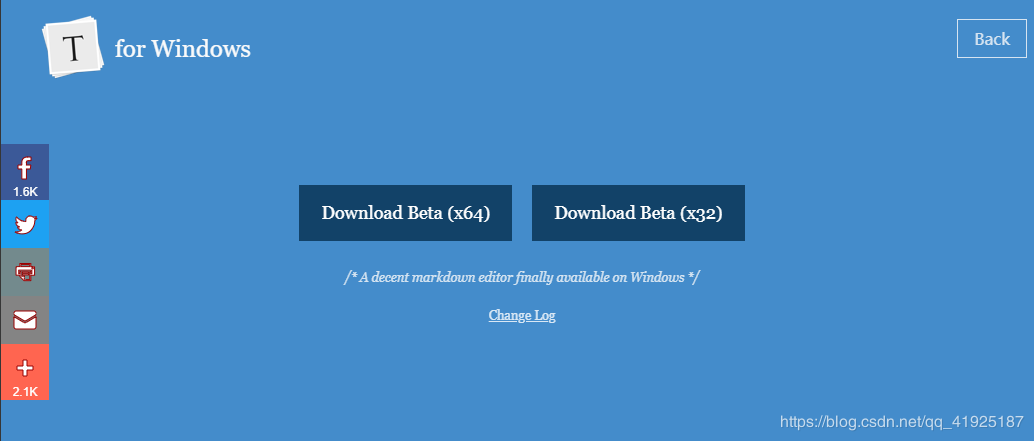
下载完成后直接安装即可
安装完成后新建一个文本文件,修改文件后缀名为md

使用typora打开
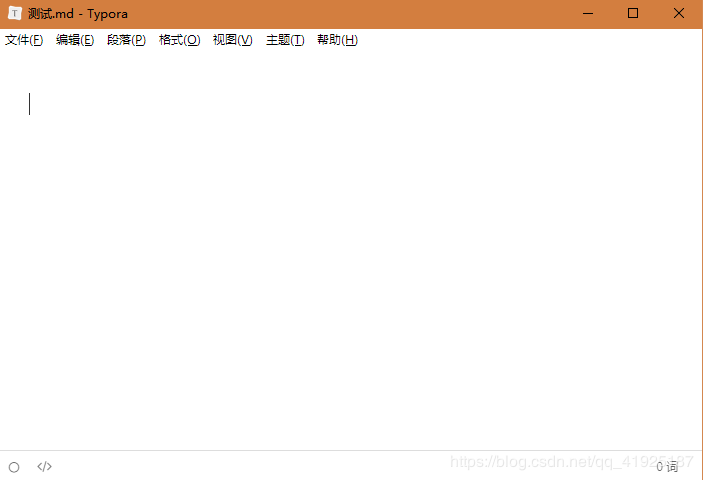
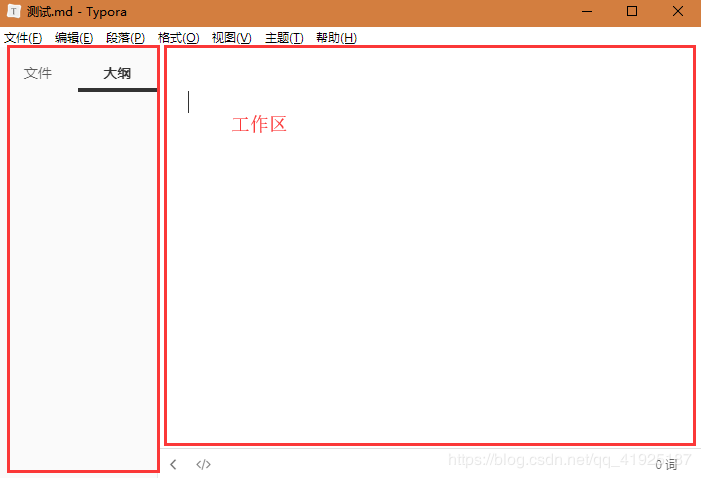
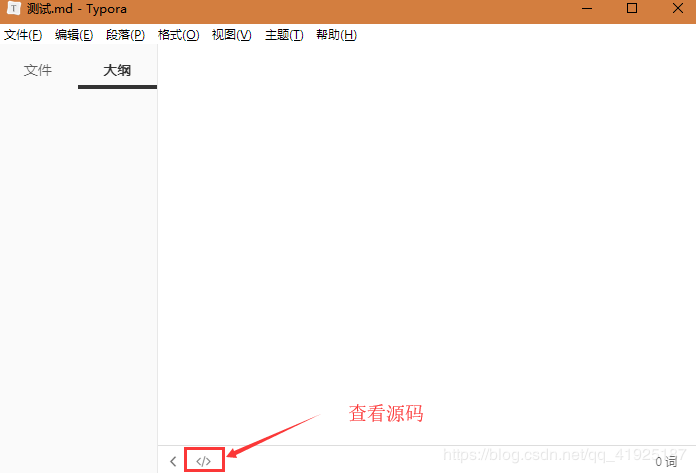
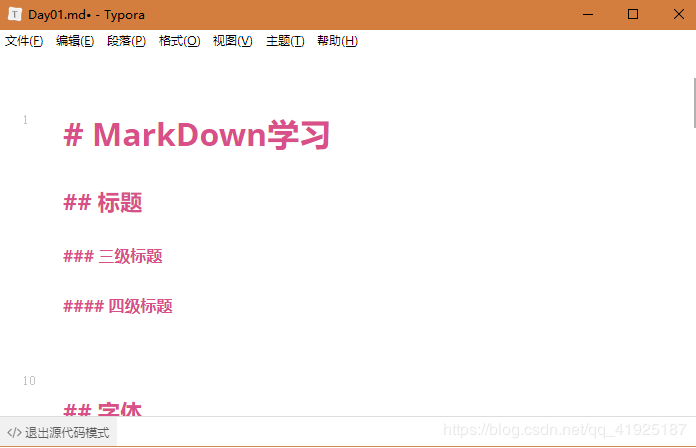
可以在这修改源代码,修改完点击退出源码即可显示修改后的效果
发布博客在CSDN或博客园等开通博客后,点击写博客,将源码复制过去,看图片显示是否正常,若不正常,则用线上工具在对应位置上传图片,并删除原来的图片代码,点击发布即可~
这就是这款工具的基本情况,下面就可以写啦~
MarkDown的基本语法目前只是学习了一些基本语法,记录一下~
标题!!!注意 : 部分语法符号与文字之间有空格!!!
一级标题 :# 标题
标题
二级标题 : ## 标题
标题
三级标题 : ### 标题
标题
以此类推…
字体 加粗 :**加粗**
加粗
斜体 :*斜体*
斜体
斜体加粗 :***斜体加粗***
斜体加粗
删除线 :~~删除线~~
删除线
语法 : > 输入的内容
输入的内容
分割线语法 : --- 或 ***
语法 : ![名称]()
!!!注意 : 可以选择本地图片或数据网络图片地址,但在写博客的地方直接上传图片,防止图片加载失败!!!
![]()

语法 : [名称](网络地址)

点击跳转到xy7053的首页
列表语法1 : 1.空格 直接回车即可
语法2 : -空格 直接回车即可
使用java举例,可写不同的语言
语法 : ```java
public static void main(String[] args) {
}
建议
在写一篇博客时,最好每一篇博客都新建一个文件夹,将素材和md文件都放在文件夹里,这样就会方便整理啦~
作者:xy7053